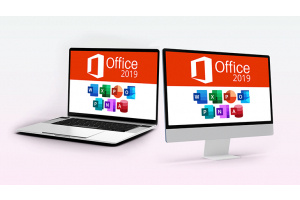¡Hola invitado! Bienvenido a Keys.Express
9 métodos para hacer que el ordenador sea más rápido

9 formas de limpiar el ordenador y hacer que Windows sea más rápido
Incluso los ordenadores con Windows 10 más modernos se ralentizarán con el tiempo si no realiza un mantenimiento regular. Puede recibir varios mensajes de error en todas las áreas de su sistema operativo.
Aquí tenemos los mejores consejos para limpiar su ordenador y hacer que Windows 10 sea más rápido. Para hacer esto, usamos las herramientas integradas que ya están incluidas en Windows 10, por lo que no necesita ningún software adicional.
Para empezar, limpiar y eliminar el polvo del hardware es muy beneficioso para regular la temperatura de funcionamiento de su ordenador. Una vez que haya limpiado completamente el hardware, inicie su ordenador siguiendo estos pasos:


Debe realizar estos 9 métodos regularmente:
1. Limpieza esencial del sistema: Detectar y eliminar malware.
Las descargas diarias deben ser monitoreadas por un programa antivirus que funcione. Existen proveedores importantes como G Data, Kaspersky o Norton que proporcionan suficiente protección para su sistema. Si diferentes proveedores se ejecutan en paralelo en su ordenador, se obstaculizarán entre sí y ralentizarán su sistema. Al limpiar, decida qué software usar. También puede ser útil desactivar Windows Defender para liberar más recursos y hacer que Windows sea más rápido.
Es importante ejecutar una verificación completa del sistema con el programa antivirus que ha elegido. Si tiene un programa correspondientemente bueno (también podría ser una versión gratuita), normalmente recibirá una descripción general de los casos problemáticos detectados. La mayoría de las marcas le ofrecen la opción de eliminar el software peligroso. Segurazo, por ejemplo, se disfraza de un archivo útil, pero consume muchas reservas como una colección inútil.
2. Limpieza básica del sistema: vaciar caché de Windows 10
Su sistema operativo funciona con almacenamiento temporal, el llamado caché. Para poder acceder a ciertos archivos temporales sin demora, se almacenan en un archivo. Estos archivos no se eliminan automáticamente y, por lo tanto, se acumula mucha información que ya no es necesaria.
Por lo tanto, es ventajoso eliminar este caché de Windows 10 de vez en cuando. Puede usar el Liberador de espacio en disco de Microsoft para hacer esto:
¿Cómo puedo eliminar datos basura gratis?
- Escriba Liberador de espacio en disco en la búsqueda de Windows 10 (tecla del logotipo de Windows + S).
- Comience con la unidad C si su ordenador tiene varias unidades.
- Se le mostrará una descripción general de los archivos que se eliminarán, que luego puede seleccionar. Importantes son la papelera de reciclaje y los archivos temporales de Internet.
- Una vez que haya confirmado su selección con OK, los archivos seleccionados se eliminarán.
3. Limpieza adicional del sistema: elimine programas innecesarios
Todos los programas o aplicaciones instalados consumen memoria. Algunos de los programas que una vez instaló ya no se usan en absoluto. Especialmente las soluciones de software libre pertenecen a este grupo. Si desea que Windows sea más rápido, elimine los programas que no se usan.
Las aplicaciones preinstaladas de Windows 10 pueden ser un buen comienzo. O puede revisar la lista y desinstalar programas no utilizados directamente.
¿Cómo desinstalar los programas en Windows 10?
- A través del icono de engranaje en el menú de inicio o la tecla del logotipo de Windows + I, puede abrir la configuración.
- Haga clic en Aplicaciones
- En la sección Aplicaciones y características , verá una lista de todos los programas instalados. Desinstale las aplicaciones que no ha abierto durante mucho tiempo.
- Siga las instrucciones de los asistentes respectivos.


4. Limpieza del ordenador: Desfragmentar el disco duro en Windows 10
Si todavía usa un disco duro HHD en vez de un SSD, debe desfragmentarlo regularmente. Si usa varios medios de almacenamiento en paralelo, Windows 10 a menudo no se muestra correctamente. Si utiliza un disco duro durante un período de tiempo más largo, se leen bloques de datos más grandes, que luego pueden mezclarse.
Con la desfragmentación, los archivos se reorganizan. Esto ayuda a organizar su ordenador.
Para Windows, proceda de la siguiente manera:
¿Cómo puedo limpiar el disco duro?
- Haga clic en cualquier carpeta para abrir el Explorador de Windows.
- Se puede acceder a los dispositivos y unidades mediante la descripción general de su ordenador en el lado izquierdo.
- Haga clic con el botón derecho en el disco duro que desea desfragmentar.
- Abra la pestaña Herramientas a través de Propiedades y haga clic en el botón Optimizar debajo del elemento Optimizar y desfragmentar unidad.
- Comience a optimizar confirmando su selección.
5. Desactivar programas de inicio automático
Cuando reinicia su ordenador, varias aplicaciones se inician en segundo plano al mismo tiempo que su sistema operativo. Esto cuesta valiosos segundos justo al principio y, dado que los programas continúan ejecutándose en segundo plano, devoran recursos durante el uso normal. Si necesita el software almacenado en el inicio automático, esto tiene sentido. De lo contrario, puede comenzar aquí si desea limpiar su ordenador y hacerlo más rápido.
Windows 10 le proporciona una descripción general práctica en comparación con algunas de las versiones anteriores:
¿Cómo puedo cambiar los programas en el inicio automático?
- Puede acceder al Administrador de tareas de Microsoft presionando Ctrl + Mayús + Esc.
- Encontrará la pestaña Inicio automático en la barra de menú. Es posible que deba seleccionar Más detalles de antemano.
- Deshabilite las entradas en la lista de programas. Una mirada a los efectos de inicio puede ayudarle con su decisión.
- Al siguiente reinicio, los cambios deben ser válidos.
6. Cierre aplicaciones en segundo plano
La funcionalidad de sus aplicaciones se mejora mediante el desarrollo adicional de características importantes del programa. Por lo tanto, la información se intercambia continuamente en segundo plano para mantenerlo actualizado. Por ejemplo, las notificaciones de su cliente de correo electrónico le llegan constantemente. Si lo ha activado, aplicaciones específicas como el asistente de voz Cortana también forman parte de él.
El rendimiento de Windows se ralentiza significativamente por la gran cantidad de programas en segundo plano. Por lo tanto, limpiar el ordenador incluye cerrar aplicaciones innecesarias.
¿Cómo puedo detener las aplicaciones que se ejecutan en segundo plano?
- Abra en la configuración de su sistema operativo (icono de engranaje en el menú inicio o tecla del logotipo de Windows + I)
- En Privacidad, seleccione la sección Aplicaciones en segundo plano en el lado izquierdo.
- Cambie el control deslizante correspondiente de Activado a Desactivado para deshabilitar los programas en segundo plano.
- También puede especificar al principio para todas las aplicaciones si desea permitir que las aplicaciones se ejecuten en segundo plano. Sin embargo, tenga cuidado con esta opción.
7. Apague el RAM virtual
En momentos críticos, la RAM virtual de Windows 10 complementa la RAM de su ordenador. Esto sucede, por ejemplo, cuando hay una sobrecarga inminente de las unidades de memoria debido a demasiados datos o cuando abre archivos de gran tamaño.
Al reducir las fotos, por ejemplo, puede solucionar este problema. Al cambiar a la partición virtual, el sistema también necesita capacidades que faltan en otros lugares. Si su disco duro (principal) es un SSD, puede ignorar este método de forma segura. En este caso, la memoria virtual no influye en si Windows es más rápido o más lento.
La memoria virtual en Windows 10 se activa en la configuración predeterminada. Puede cambiar esto siguiendo los pasos a continuación:
¿Dónde puedo encontrar la memoria virtual de Windows 10?
- Primero, abra la Configuración avanzada del sistema. Sugerencia para hacer esto en el menú Inicio o mediante la función de búsqueda de Windows (tecla del logotipo de Windows + S) ingrese a la Configuración del sistema.
- La pestaña Avanzado ya debería mostrarse. Haga clic en Configuración en el elemento Rendimiento.
- Aquí está la pestaña Avanzado nuevamente. La sección Memoria virtual le da la opción de cambiar el archivo de intercambio.
- Quite la marca de verificación de Administrar automáticamente el tamaño de archivo de todas las unidades.
- Ahora puede hacer clic en Sin archivo de intercambio. Confirme con Set y OK, en este como en todas las ventanas anteriores.
- Ahora reinicie el ordenador.
8. Defectos visuales
En comparación con el predecesor Windows 8.1, puede ver ajustes gráficos sutiles en las capturas de pantalla de la configuración de Windows 10. Los elementos destacan del fondo con una sombra y los bordes de las ventanas están más claramente definidos. Además, las aplicaciones y los menús se han mejorado con numerosas animaciones. El rendimiento se ve afectado por estos nuevos efectos visuales, aunque solo ligeramente. Puede prescindir de algunos trucos gráficos para hacer que su Windows sea más rápido.
Al desactivar los efectos visuales, las pantallas se acercan al diseño clásico. De esta manera, puede limpiar su ordenador en solo unos pocos pasos.
Deshabilitar los efectos visuales de Windows 10
- Puede personalizar la apariencia y el rendimiento de Windows buscando Apariencia a través del menú Inicio o usando la tecla del logotipo de Windows + S.
- La pestaña Efectos visuales ya debería estar seleccionada allí.
- La mayoría de los efectos visuales se desactivará comprobando la configuración de rendimiento óptimo.
- Al cambiar las marcas de verificación de la lista, también puede configurar los modos de visualización manualmente.
- Los cambios se aplican pulsando OK.
9. Acelera Windows 10 a través del software libre
Hasta ahora, nos hemos centrado en las herramientas disponibles en Windows 10 para evitar tener que instalar aplicaciones adicionales. Algunos programas gratuitos que puede encontrar en línea son útiles, mientras que otros no cumplen con las expectativas.
Una excepción es el el CCleaner gratuito de Avast gratuito de Avast. El software de optimización es fácil de usar y, por lo tanto, se recomienda incluso para principiantes. Después de la instalación, abra CCleaner. Eche un vistazo más de cerca a la limpieza simple y avanzada si desea limpiar su ordenador. También existe la comprobación de estado desde la última actualización, que escanea su sistema automáticamente.